Slet filer / mapper permanent i Windows 7
De fleste mennesker bruger funktionen Slet for at slette deres filer. Nogle bruger Shift + Delete-hurtigtasten til at fjerne filen både fra deres harddisk og papirkurven. Mange brugere ved, at filen, når den blev slettet fra harddisken, stadig kan gendannes, da vi har gennemgået sådan gendannelsessoftware før (FileUndelete, Gentage, og DiskDigger).
Der er også nogle værktøjer, der sletter dataene fra disken på en sådan måde, at de ikke kan genvindes, RightDelete er et eksempel.
Viskelæder er dog det eneste komplette værktøj, der kan slette filerne permanent og gøre dem ikke genoprettelige. Hvorfor færdig? For bortset fra indstillingen i kontekstmenuen giver den en komplet brugergrænseflade til planlægning af sletning af data, overvågningsproces og adgang til en masse nyttige indstillinger, som kan være nyttige afhængigt af forskellige situationer. En anden vigtig grund til, at jeg gerne kalde det komplet, er tilgængeligheden af 14 forskellige metoder til at slette en data.

Hvis du vil slette en fil permanent med viskelæder, skal du højreklikke på filen / mappen og vælge Viskelædeindstilling. Her kan du enten vælge at slette dataene nu eller ved genstart. Når Eraser begynder at slette filerne, får du straks besked af et meddelelsesvindue og et animeret systembakkesymbol.
Dobbeltklik på ikonet i systembakken, og du vil se hovedgrænsefladen i Eraser, hvorfra du altid kan annullere opgaven, se log osv. Du kan også oprette en manuel opgave, der indeholder de definerede data og vælge, at de skal køre på et bestemt tidspunkt.
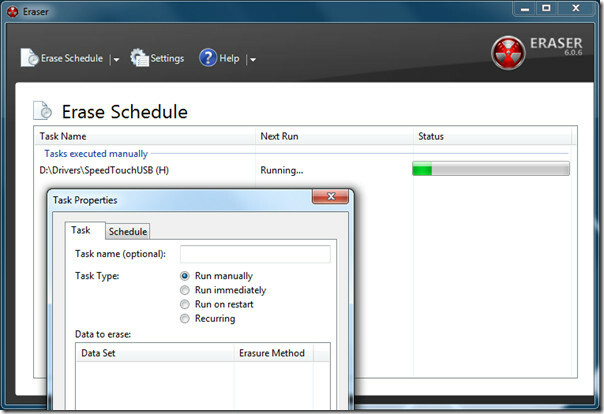
Bemærk, at da den overskriver sektoren på harddisken med junk-data igen og igen, tager processen med at slette filerne permanent med Eraser noget tid. Det kan være hurtigere eller langsommere afhængigt af dit system og antallet af filer og mapper.
Tryk på Indstillinger, og du kan vælge Slette indstillinger herfra. Som standard bruger den Gutmann (35 pass) sletningsmetode, men kan ændres til en af en af de 14 givne metoder. Du kan også vælge at tvinge en låst fil / mappe til at blive slettet og vælge at erstatte de slettede filer med andre filer.
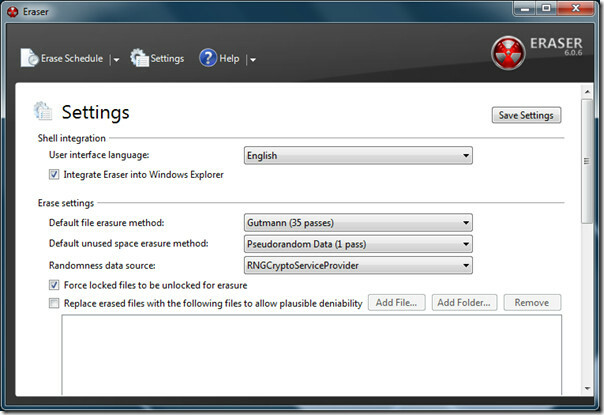
Under Sletningsindstillinger finder du Scheduler-indstillingerne, der er nyttige for dem, der kører Eraser efter planen. Der er også en mulighed for at aktivere / deaktivere givne plugins. Alt i alt er det et komplet værktøj til permanent at slette dine fortrolige data uden at bekymre dig om, at de bliver gendannet. Det bremser ikke systemets ydelse på nogen måde (undtagen når filerne fjernes) og fungerer problemfrit.
Download Eraser
Det fungerer på Windows XP, Windows Vista og Windows 7.
Søge
Seneste Indlæg
Sådan nulstilles BIOS til standardindstillinger
Hvis du køber en bærbar computer eller et skrivebord, der ikke har ...
PC Image Editor Giver grundlæggende justeringer, masser af effekter og filtre
Billedredaktører findes i alle forskellige former, størrelser, funk...
Opret LEGO-klodser på din computer med LEGO Digital Designer [Sjov app]
Kan du huske den søde LEGO-mursten fra din barndom? Hvad med at opr...



![Opret LEGO-klodser på din computer med LEGO Digital Designer [Sjov app]](/f/bf132c09ce9e429472f59a666211d1b2.jpg?width=680&height=100)